
Mengatasi Google Chrome Lambat – Google Chrome yang Lambat di Windows 10 memang sering menyedot memori CPU dan RAM komputer atau laptop.
Siapa yang tahu tentang Google Chrome? browser yang paling banyak digunakan, bahkan hampir semua komputer bahkan ponsel android juga menggunakan browser ini sebagai browser yang paling handal.
Dan kami menggunakan chrome sebagai alat untuk bekerja dan salah satunya adalah tulisan yang saat ini sedang Anda baca.
Pasti Anda merasa ketika membuka Google Chrome dan membuka beberapa tab langsung terasa lemot dan lag parah-parahnya.
Bagaimana itu bisa terjadi? bagaimana mengatasinya? Mari kita lihat penyebabnya dan kami akan menjalankannya dengan cara berikut.
Mengapa Chrome Lambat?

Memang Google Chrome adalah browser terbaik yang kami gunakan, dimana Chrome memiliki banyak fitur yang dapat membantu penggunanya bekerja.
Mungkin itu sebabnya chrome memakan RAM dan CPU, terutama di laptop dan akan terasa seperti hanya memiliki 4gb ram atau kurang.
Kalaupun kami pakai memory di atas 8GB, tetap saja terasa lemot karena penggunaan CPU yang terlalu tinggi. Nah, dari situ kita harus tahu cara mengatasinya, yuk kita cari tahu penyebabnya dan langsung kita eksekusi.
Penyebab Chrome Lambat
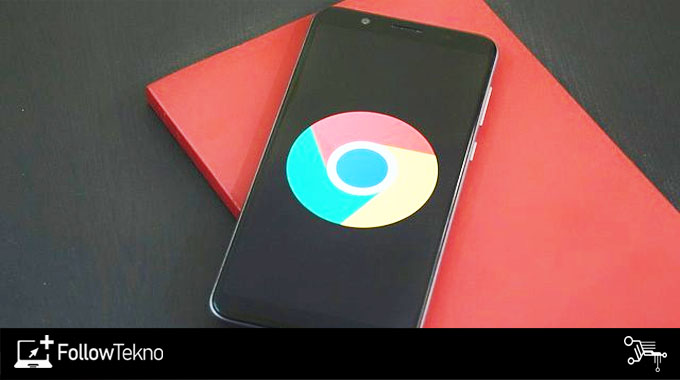
Ada banyak alasan yang membuat chrome sangat lambat digunakan meski tidak membuka banyak tab pencarian, diantaranya sebagai berikut:
- Banyak ekstensi terpasang
- Tidak Perbarui
- Jumlah proses yang berjalan di latar belakang
- Kurangnya RAM di Laptop
- Beberapa tab dibuka
- Jumlah cache dan data situs web
Nah untuk mengatasinya, mari perhatikan cara-cara berikut ini.
Cara Mengatasi Google Chrome Lambat
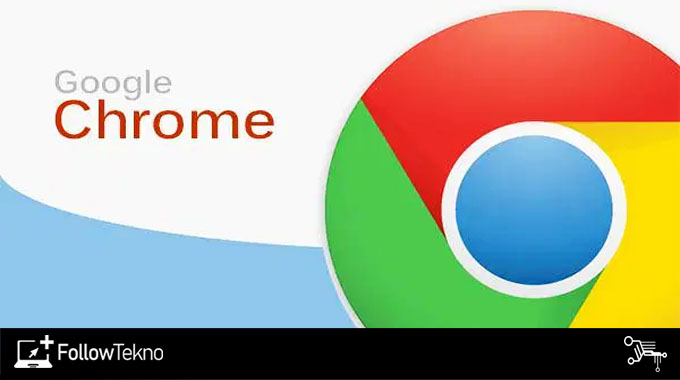
1. Kurangi membuka terlalu banyak TAB
Chrome memiliki manajemen tab yang sangat baik, namun siapa sangka, saat Anda membuka banyak tab sekaligus, dan membuka banyak pencarian.
Itu akan sangat berpengaruh pada penggunaan CPU dan RAM kita, apalagi jika saat itu salah satunya sedang menjalankan elemen flash dan java script yang berat seperti youtube atau video.
Jadi ada baiknya, Anda tidak terlalu banyak membuka tab dan mencoba membuka tab-tab yang penting. Silahkan tutup beberapa tab yang tidak penting, maka secara otomatis akan mengurangi beban pada RAM dan CPU laptop anda.
2. Selalu Update Crome
Google Chrome selalu menyempurnakan dan memperbarui perangkat lunaknya agar pengguna dapat menggunakannya dengan aman, nyaman, dan ringan.
Dan tentunya kita harus sering mengupdate google chrome agar kinerjanya lebih baik lagi, dan menghindari bug atau lag. Untuk cara mengupdatenya sangat mudah, caranya:
- Buka menu pengaturan.
- cari dan pilih tentang chrome lalu klik update.
3. Lakukan Clean Up Computer
Perlu Anda ketahui, Chrome memiliki fitur untuk membuatnya semakin ringan dengan menggunakan fitur Clean Up Computer.
Menggunakan fitur ini, kita bisa membersihkan aplikasi atau ekstensi yang mencurigakan serta malware virus yang tidak kita ketahui.
Untuk melakukan Clean Up Computer, caranya adalah sebagai berikut:
- Buka pengaturan di chrome, Klik tiga titik kanan atas, dan pilih pengaturan.
- Kemudian cari dan pilih menu Reset & Clean up.
- Kemudian klik Temukan.
- Tunggu prosesnya sampai selesai.
4. Disable Aplikasi dan Ekstensi yang Tidak Diinginkan
Chrome memang memiliki banyak fitur menarik, salah satunya adalah extension pada browser. Fitur extension mana yang sangat membantu pengguna browser untuk membantu bekerja lebih cepat.
Seperti adblock, idm, yang kami gunakan sebagai pekerjaan dukungan kami. Namun, siapa sangka ekstensi ini bisa menghabiskan sebagian besar sumber daya di Google Chrome.
Nah ada baiknya kita coba hapus beberapa extension yang tidak penting untuk mengurangi beban dan pemakaian daya laptop kita.
Caranya adalah sebagai berikut:
- Buka menu pengaturan, Klik tiga titik kanan atas, pilih pengaturan.
- Kemudian pilih ekstensi dari menu bawah.
- lalu ekstensi apa yang akan muncul terpasang di chrome Anda.
- Hapus beberapa yang menurut Anda tidak penting.
- Selesai.
5. Periksa task manager chrome
Tidak hanya di Windows saja kita bisa mengecek task managernya, karena Chrome juga mempunyai fitur task manager untuk melihat tab dan extension mana yang sedang berjalan di Google Chrome.
Triknya adalah:
- Pertama klik tiga titik kanan atas lalu pilih alat lainnya.
- Kemudian pilih Task Manager, atau tekan Shift + esc.
- Selanjutnya akan muncul tampilan chrome task manager.
- Setelah itu barulah Anda cek proses mana yang paling banyak menggunakan CPU dan ram di Google Chrome.
- Jika ada proses yang tidak perlu yang memakan RAM dan CPU tinggi, silakan klik dan pilih akhiri proses.
6. Lakukan Reset google Chrome
Jika semua upaya telah dilakukan dengan cara di atas, namun Chrome masih terasa lambat, maka coba setel ulang Google Chrome Anda.
Caranya adalah sebagai berikut:
- Buka menu pengaturan, dan pilih lanjutan.
- Gulir ke bawah ke menu Setel ulang dan bersihkan.
- Kemudian pilih Reset dan bersihkan dan pilih Pulihkan pengaturan ke default aslinya.
- Kemudian browser chrome Anda akan kembali ke saat pertama kali Anda menginstal chrome.
7. Hentikan Aplikasi Latar Belakang
Google chome mempunyai fitur dimana kita bisa menjalankan aplikasi di background, walaupun browser sudah kita tutup.
Dan tentunya juga akan membebani penggunaan CPU dan RAM jika kita biarkan saja, jadi kita harus menghentikannya dengan cara berikut:
- Buka pengaturan lalu Pilih Lanjutan.
- Nonaktifkan di menu “Lanjutkan menjalankan aplikasi latar belakang saat Google Chrome ditutup“
- Selesai.
8. Tambahkan RAM
Hal terpenting yang harus diperhatikan adalah seberapa besar RAM yang ada di laptop atau komputer Anda.
Pasalnya, jika Anda sudah menggunakan cara di atas namun laptop Anda hanya memiliki RAM 2GB tidak akan berpengaruh.
Ini sangat sering terjadi pada notebook, karena chrome membutuhkan banyak RAM untuk melakukan banyak pemrosesan. Maka akan sia-sia bila cuma mengandalkan setting serta tidak memikirkan perangkat keras.
Ada baiknya jika Anda membeli minimal RAM 4G untuk mendukung kinerja laptop, apalagi jika Anda sering menggunakan Google Chrome sebagai alat bantu untuk bekerja.
Follow Perkembangan Teknologi Dengan Membaca:
- Cara Mengganti Tema Google Chrome
- Cara Menghilangkan Internet Positif
- Menghilangkan Iklan di HP Xiaomi
Akhir Kata
Nah, Itulah Beberapa informasi dari kami tentang Mengatasi Google Chrome Lambat, gunakan cara-cara yang kami berikan di atas untuk membuat crome Anda menjadi kebut atau kencang kembali.
Terima kasih telah membaca artikel ini dan jangan lupa terus ikuti perkembangan teknologi dengan membaca artikel kami yang akan update setiap harinya, terima kasih atas kunjungannya dan sampai jumpa.






